Így futtathatja a Microsoft MSRT eszközét Windows 10 rendszeren!

A Windows 10 valóban nagyszerű asztali operációs rendszer asztali számítógépekhez és laptopokhoz. A Windows 10 több biztonsági funkciót és testreszabási lehetőséget kínál, mint bármely más asztali operációs rendszer. Ha már egy ideje használja a Windows 10 rendszert, tudhatja, hogy az operációs rendszer egy teljes értékű biztonsági csomagot kínál, amelyet Windows Defender néven ismerünk.
Ha a Windows Defenderről beszélünk, ez egy nagyszerű biztonsági csomag, amely megvédi számítógépét a különféle biztonsági fenyegetésektől, például vírusoktól, rosszindulatú programoktól, kémprogramoktól stb. A Windows Defendernek köszönhetően a Windows 10 felhasználóknak többé nem kell további víruskereső szoftverekre hagyatkozniuk. – idővédelem.
Mi az a rosszindulatú szoftvereket eltávolító eszköz (MSRT)?
Bár a Windows Defender eléggé képes a legtöbb biztonsági fenyegetés elkerülésére, a Microsoft egy másik biztonsági eszközt is bevezetett a számítógép védelmére. Ez már a Windows 10 operációs rendszer része, amelyet a Microsoft rendszeresen frissít az ismert biztonsági fenyegetések észlelése és eltávolítása érdekében. A rosszindulatú szoftvereket eltávolító eszköz háromhavonta kap egy új frissítést, amely általában a Windows frissítési oldalán jelenik meg.
Miután a Windows letölti az MSRT eszköz újabb verzióját, automatikusan futni fog a háttérben anélkül, hogy megszakítaná a munkát. Megjeleníti a jelentést a rosszindulatú szoftverről, ha fertőzést talál.
Most mindenki azon töprenghet, miben különbözik az MSRT a Windows Defendertől, igaz? A rosszindulatú szoftvereket eltávolító eszközt úgy tervezték, hogy egy már fertőzött rendszeren fusson. Ez azt jelenti, hogy ha a rendszer megsérül, akkor inkább ezt szeretné futtatni. Az MSRT eszköz nem nyújt valós idejű védelmet, mint például a Microsoft Defender, és nem tudja eltávolítani a nem aktívan futó káros szoftvereket sem.
A rendszer átvizsgálása után listázza a rosszindulatú programokat, és megmutatja a rosszindulatú programok meghatározott csoportjának kezelésére vonatkozó utasításokat. Tehát ez egy olyan segédprogram, amely segít eltávolítani a nem kívánt szoftvereket, amelyeket a Windows Defender először kihagyott.
A Microsoft MSRT Tool letöltésének és futtatásának lépései Windows 10 rendszeren
Tehát, ha úgy gondolja, hogy számítógépén nemkívánatos szoftverek találhatók, futtathatja ezt a programot. A rosszindulatú szoftverek kézi ellenőrzéséhez és eltávolításához bármikor letöltheti és futtathatja az MSRT önálló verzióját. Az alábbiakban megosztottunk egy lépésről lépésre útmutatót a Windows 10 rosszindulatú szoftvereket eltávolító eszközének használatáról. Nézzük meg.
1. lépés. Először nyissa meg ezt honlap és kattintson a „Letöltés” gombra.
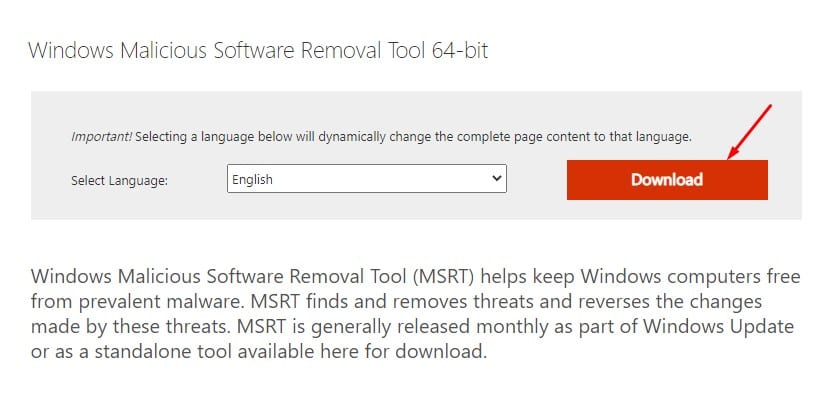
2. lépés: Ez egy hordozható eszköz, és ezért nem igényel telepítést.
3. lépés: Kattintson duplán a végrehajtható fájlra, majd kattintson a Tovább gombra.
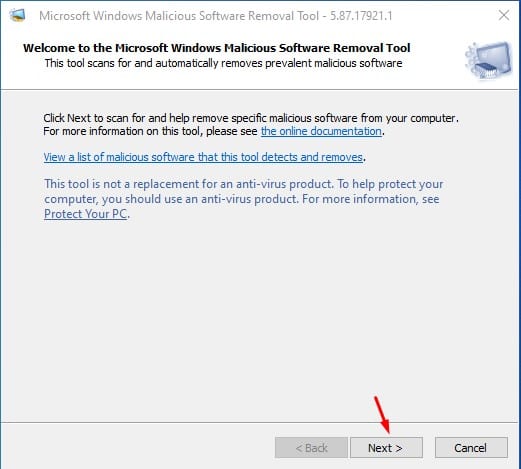
4. lépés: Három szkennelési típust talál: Gyors szkennelés, Teljes szkennelés és Testreszabott szkennelés.
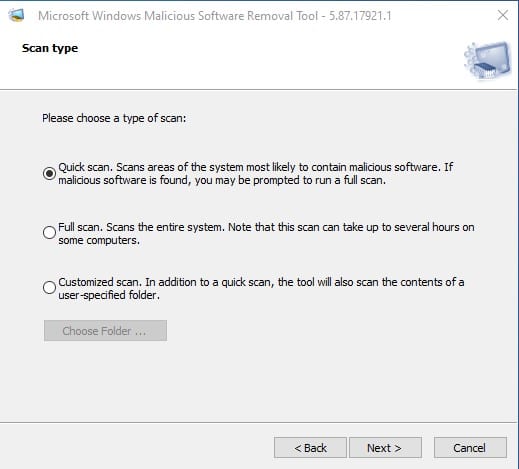
5. lépés: Ha a teljes rendszert át szeretné vizsgálni, válassza a “Teljes vizsgálat” lehetőséget. A Gyorskeresés opció megvizsgálja azokat a mappákat, amelyekben valószínűleg rosszindulatú szoftverek találhatók. A Testreszabott vizsgálat gyors vizsgálatot végez az Ön által megadott mappában.
6. lépés Válassza ki a végrehajtani kívánt vizsgálat típusát, és várja meg, amíg a vizsgálat befejeződik.
7. lépés: Ha végzett, kattintson a “A vizsgálat részletes eredményeinek megtekintése” lehetőségre. Felsorolja az összes szkennelési részletet.
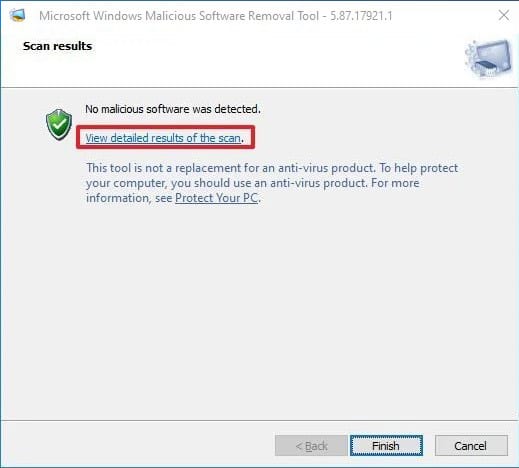
8. lépés: Az MSRT eszköz egy naplófájlt is létrehoz, amely tájékoztat a vizsgálat eredményéről. A naplófájlt itt találja C:\Windows\Debug\mrt.log
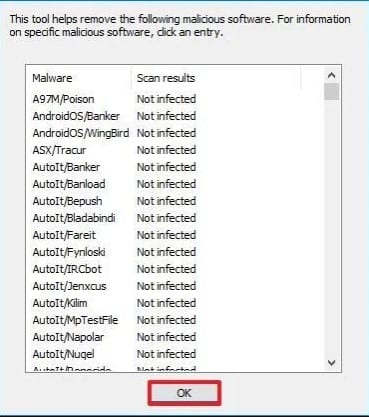
Megjegyzés: A rosszindulatú szoftvereket eltávolító eszköz jó, de nem helyettesíti tökéletesen a prémium víruskereső csomagot. Az lenne a legjobb, ha nem kizárólag az MSRT-re támaszkodik rendszere védelmében, mivel az nem kínál valós idejű védelmet, és csak a rosszindulatú programok meghatározott körét kezeli.
Tehát ez a cikk a Windows 10 használatáról szól a Microsoft rosszindulatú szoftvereket eltávolító eszközével. Remélem, ez a cikk segített Önnek! Kérjük, ossza meg barátaival is. Ha kétségei vannak ezzel kapcsolatban, tudassa velünk az alábbi megjegyzés rovatban.





